Apple Music Converter - 在 Mac/Windows 上將 Apple Music 轉換為 MP3
Apple Music 是目前可用的最大的音樂流媒體服務之一。 通過訂閱 Apple Music,您可以訪問數百萬首歌曲、精選電台和播放列表以及音樂推薦,所有這些都在音樂應用程序中。 您還可以在其他設備上訪問您的音樂,只要您使用相同的 Apple ID 登錄 Apple Music,並下載音樂以供離線收聽。 Apple Music 提供 3 種計劃:個人 9.99 美元,每月 4.99 美元。 學生和 $14.99/mo。 為家人。
我可以在哪些設備上播放 Apple Music?
您可以在以下設備上訪問 Apple Music:iPhone、iPad、Apple Watch、Apple TV、Mac、HomePod、CarPlay、PC、Android、Sonos 和 Amazon Echo。
但是,您不能在
mp3 播放器
上播放它
,例如
iPod
,這是您可能用於鍛煉和通勤的最常見的音樂播放器。
相關:
如何將 Apple Music 播放列表導入 Spotify?
如何在 MP3 播放器上播放 Apple Music?
如果您訂閱了 Apple Music,您會發現 Apple Music 中的歌曲以 Apple Music AAC 音頻文件的形式出現 。 如果您下載歌曲,您會發現關聯的文件擴展名為 .m4p。 M4P 是受 DRM 保護的音頻格式,可防止您在 MP3 播放器 、 PSP 、 Xbox 360 、 PS4 、 Android 平板電腦 和其他非 Apple 設備 上播放它們 。 要在任何地方播放 Apple Music,有必要 從 Apple Music 歌曲中刪除 DRM 保護 。 您只需要一個 Apple Music 轉換器 。
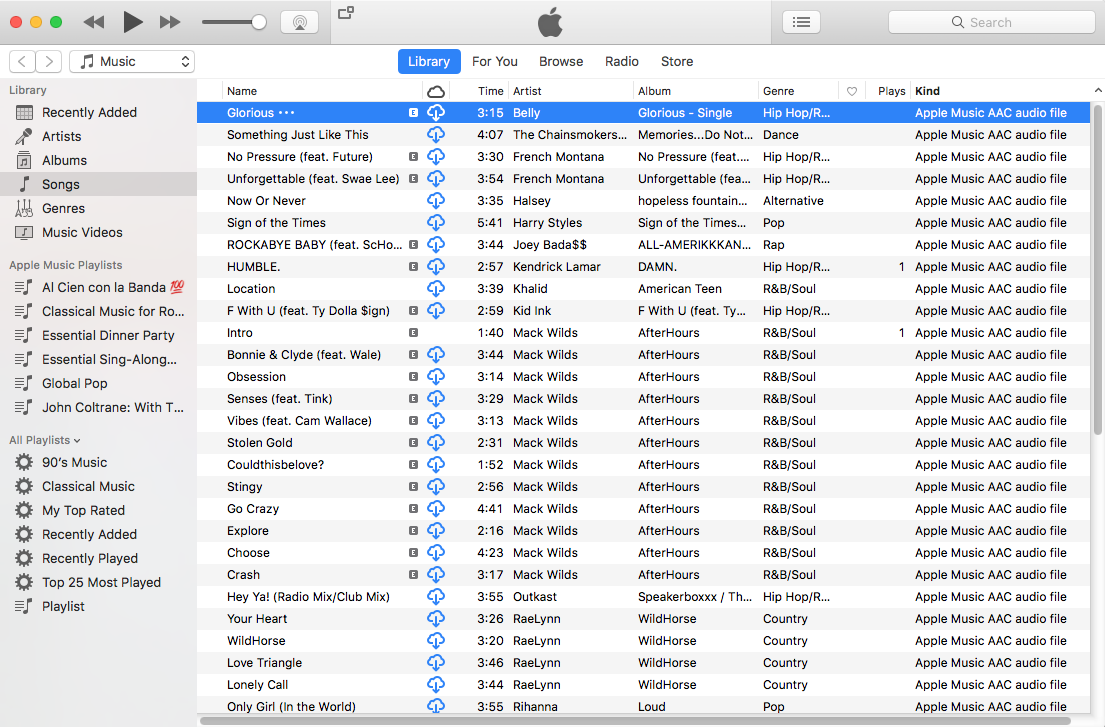
(將 Apple Music 中的歌曲、專輯或播放列表添加到您的資料庫。歌曲類型為 Apple Music AAC 音頻文件。)
本教程將向您展示一種 無需下載即可 在 Mac/Windows 上輕鬆刪除 Apple Music DRM 並將 Apple Music M4P 歌曲轉換為 MP3、M4A 等的合法方法 。
在 Mac/Windows 上將 Apple Music 轉換為 MP3 的步驟
1. 在 Mac 或 Windows 上下載、安裝和運行 Ondesoft iTunes Converter。
下載、安裝和運行 Ondesoft iTunes Converter for Mac 或 Ondesoft iTunes Converter for Windows 。 它會 自動加載您的 iTunes 資料庫 。 您無需先下載 Apple Music 歌曲 。 只需 將 Apple Music 歌曲、專輯或播放列表從 Apple Music 目錄添加到您的 iTunes 資料庫 。 您添加到 iTunes 庫的所有歌曲、專輯和播放列表也將出現在 Ondesoft iTunes 轉換器界面上。
2.在界面上選擇要轉換的Apple Music歌曲
如果您將 Apple Music 歌曲或專輯添加到 iTunes 資料庫,請單擊 左欄中的 音樂 ,按類型對所有歌曲進行排序並檢查標記為 Apple Music AAC 音頻文件的歌曲。 如果您將 Apple Music 播放列表添加到 iTunes,請單擊 左側欄中 的 播放列表名稱 ,然後在 右側檢查您要轉換的歌曲。 您還可以使用右上角的搜索功能快速找到您需要的歌曲。 在界面右側,您可以按照名稱、藝術家、專輯、類型對所有歌曲進行排序,就像在 iTunes 中一樣。
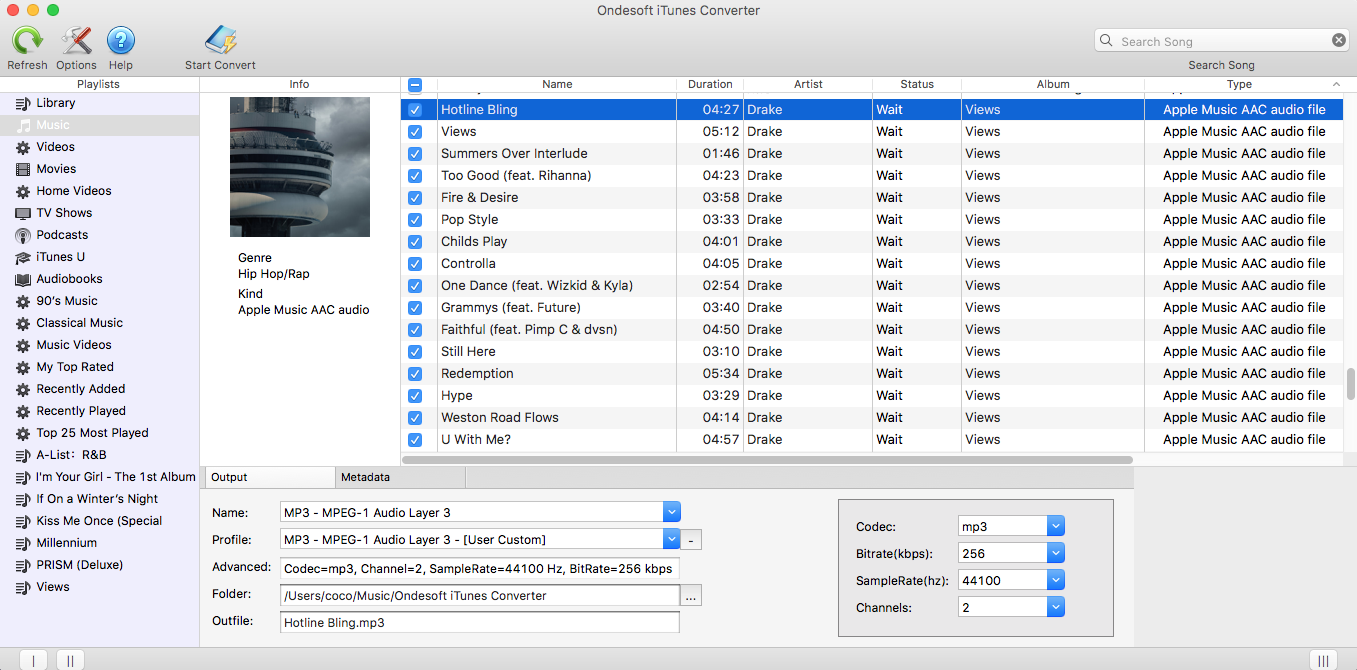
3. 單擊開始轉換按鈕將 Apple Music AAC 音頻文件轉換為 MP3。
這款 Apple Music 轉換器支持 9 種輸出格式:MP3、M4A、AC3、AAC、ATFF、AU、FLAC、M4R、MKA。 根據需要更改輸出歌曲格式、比特率、採樣率、輸出文件夾和文件名格式。 將保留包括標題、藝術家、專輯和流派在內的原始元數據信息以輸出 MP3、M4A 歌曲。 單擊開始轉換按鈕 將 Apple Music 歌曲轉換為 MP3 。 很快,您將獲得無 DRM 的 Apple Music 歌曲並隨時隨地播放。
側邊欄
相關文章
Ondesoft 提示
更多>>- 將 Spotify 下載到 mp3
- 獲得免費的 Spotify Premium
- 在沒有 iPhone 的 Apple Watch 上播放 Spotify
- 7 大 Spotify 可視化工具
- Spotify 播放列表下載器
- 在電視上觀看 iTunes 電影
- 免費 Spotify 到 MP3 轉換器
- 如何將 iTunes AAC 音頻文件轉換為 MP3?
- 如何在 Mac 上將 Audible Audiobook 轉換為 mp3?
- 如何在 Mac 上將 DRM M4B 轉換為 mp3?
- 如何在 Mac 上將 DRM M4P 轉換為 mp3?
- 如何在 Mac 上將 drm iTunes 音樂轉換為 mp3、aac?
- 如何將 iTunes M4P/M4B/M4A 轉換為 MP3?
- 如何從 iTunes 音樂中刪除 DRM?
- 如何將 iTunes 播放列表轉移到 Spotify?
- 如何將 iTunes 播放列表轉移到 Android?








